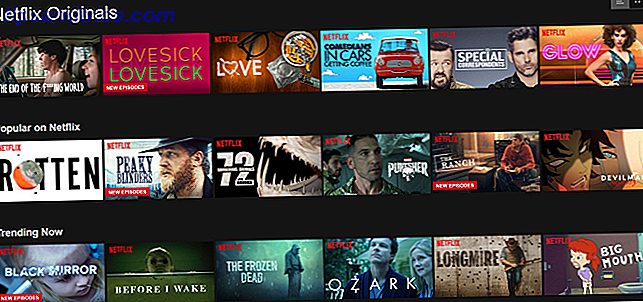A oferta da Microsoft para atualizar para o Windows 10 livre terminou há mais de um ano. Mas você ainda pode atualizar a sua cópia do Windows 7 ou 8.1 para o Windows 10 usando a solução alternativa de tecnologia de assistência Perdeu a atualização gratuita do Windows 10? Psst, aqui está um backdoor! Perdeu a atualização gratuita do Windows 10? Psst, aqui está um backdoor! A atualização para o Windows 10 permanece livre para usuários que dependem de tecnologias assistivas. No entanto, a Microsoft não verifica se você realmente faz. Mostramos a você como você pode usar este backdoor para obter o Windows 10. Leia mais ou digitando sua chave de licença atual Você ainda pode atualizar para o Windows 10 de graça! Você ainda pode atualizar para o Windows 10 de graça! Acontece que você ainda pode comprar uma atualização gratuita para o Windows 10 - e isso não envolve as ações moralmente questionáveis de outros métodos de atualização gratuitos. Consulte Mais informação .
Se você era um holdout de atualização do Windows 10 Muitas pessoas recusam a atualização gratuita do Windows 10, eis por que muitas pessoas recusam a atualização gratuita do Windows 10, eis por que as pessoas gostam de coisas grátis. No entanto, muitos se recusam a atualizar para o Windows 10. Perguntamos por quê. Leia Mais ou apenas queira atualizar sua máquina de reposição para o Windows 10, mostraremos tudo o que você precisa neste guia.
Passo 0: O que você precisa antes de começar
Vamos percorrer o processo de atualização do Windows 7 ou Windows 8.1 para o Windows 10 e, em seguida, usar a ferramenta de reversão integrada para fazer o downgrade. Isso permite que você experimente o Windows 10 e tenha uma saída garantida caso decida não gostar.
Antes de começar, verifique se você tem alguns elementos em ordem:
- Uma cópia válida do Windows 7 ou Windows 8.1. Se você ainda estiver executando o Windows 8 sem suporte Por que atualizar o Windows no final do suporte estendido Por que atualizar o Windows no final do suporte estendido Eventualmente, o suporte para cada versão do Windows expira, deixando os PCs cheios de lacunas, pontos de entrada de malware e oportunidades para hackers. O Windows 8 recentemente chegou ao fim do status de suporte - mostramos por que e como ... Leia mais, você precisa atualizar para o Windows 8.1 A atualização do Windows 8.1 está aqui! O que é e como obtê-lo agora Atualização do Windows 8.1 está aqui! O que é e como obtê-lo agora Curioso sobre a última atualização do Windows 8.1 ou não sabe o que é isso? KB2919355 é uma atualização cumulativa que vem com recursos úteis. Também pode ser removido caso cause problemas. Leia mais antes de prosseguir. Se a sua cópia do Windows não estiver ativada, você não poderá iniciar a atualização para o Windows 10.
- Sua chave de licença do Windows 7 ou 8. Para ativar o Windows 10, você precisa da sua chave de licença Tudo o que você deve saber sobre as chaves de produto do Windows Tudo o que você deve saber sobre as chaves de produto do Windows 25 caracteres controlam o sistema Windows. Sua chave de produto vale US $ 100 ou mais, independentemente de você ter feito upgrade para o Windows 10. Explicamos o que você pode e o que não pode fazer com sua licença do Windows. Leia mais da versão anterior do Windows. Você geralmente encontrará isso em um adesivo anexado ao seu PC, ou você pode usar o software para encontrá-lo 3 aplicativos portáteis para ajudá-lo a encontrar chaves seriais no seu PC com Windows 3 aplicativos portáteis para ajudá-lo a encontrar chaves seriais no seu PC com Windows Já paguei um trocado por um aplicativo de shareware ou assinatura, você sabe o que fazer. Serial keys na forma de strings de texto simples ou arquivos são praticamente o padrão universal. O ... Leia mais. Observe qual versão do Windows Todas as versões únicas do Windows 10 que você deve saber sobre cada versão única do Windows 10 que você precisa saber Sobre o Windows 10 vem em mais de 10 versões diferentes. Nós comparamos todos eles e explicamos para que servem e quem são os usuários pretendidos. Leia mais que você está executando (como Home ou Professional) para saber qual versão do Windows 10 você receberá.
- Confirme se o seu PC atende aos requisitos de sistema do Windows 10. Você pode analisar os requisitos de sistema da Microsoft para o Windows 10, caso não tenha certeza. É necessária uma quantidade razoável de espaço em disco para a atualização, portanto, especialmente as máquinas antigas podem não conseguir fazer a atualização Seu computador é compatível com o Windows 10 e você pode atualizar? Seu computador é compatível com o Windows 10 e você pode atualizar? O Windows 10 está chegando, possivelmente em julho. Você está ansioso para atualizar e seu sistema será elegível? Em suma, se o seu computador executa o Windows 8, ele também deve executar o Windows 10. Mas ... Leia Mais.
- Faça o backup do seu computador. Dependendo do método usado para realizar a atualização, você pode manter seus arquivos pessoais intactos. Mas, infelizmente, a atualização pode ter problemas e resultar na perda de seus dados. Certifique-se de ter feito o backup de tudo O melhor software de backup para Windows O melhor software de backup para Windows Seus dados são frágeis - leva apenas um pequeno acidente para perder tudo. Quanto mais backups você fizer, melhor. Aqui apresentamos o melhor software de backup gratuito para o Windows. Leia mais antes de iniciar a atualização.
Este guia usará o Windows 7 como o sistema operacional original (SO), mas o processo é o mesmo com o Windows 8.1.
Etapa 1: Baixe a Ferramenta de Criação de Mídia do Windows 10
Primeiro, você terá que decidir se deseja atualizar usando a solução alternativa Assistive Tech ou criando a mídia do Windows 10 Como criar a mídia de instalação do Windows 10 Como criar uma mídia de instalação do Windows 10 Independentemente de como você chegou ao Windows 10, há uma maneira para criar sua própria mídia de instalação. Mais cedo ou mais tarde você pode precisar. Deixe-nos mostrar-lhe como estar preparado. Consulte Mais informação . Você pode usar o método Assistive Você ainda pode atualizar para o Windows 10 gratuitamente (com uma brecha) Você ainda pode atualizar para o Windows 10 gratuitamente (com uma brecha) Se você perdeu o prazo para a atualização gratuita do Windows 10, você está em sorte, porque ainda há outro método que você pode usar - desde que sua consciência lhe permita fazer isso. Leia mais mesmo se você não tiver uma deficiência, mas isso pode representar um dilema moral para alguns. Assim, usaremos o procedimento oficial deste guia.
Vá para a página da ferramenta de criação de mídia do Windows 10 no PC que você deseja atualizar e clique em Fazer o download da ferramenta agora . Um arquivo chamado MediaCreationTool.exe começará a ser baixado. Abra-o quando terminar e clique em Sim quando solicitado para privilégios de administrador. Aceite os termos assim que a ferramenta for carregada.
Etapa 2: Instalar o Windows 10
O próximo prompt pergunta o que você gostaria de fazer. Selecione Atualizar este PC agora e clique em Avançar . Você verá a ferramenta de criação de mídia iniciar o download do Windows 10. Fique firme enquanto faz isso. Depois de várias etapas de download e verificação de tudo, você pode continuar.
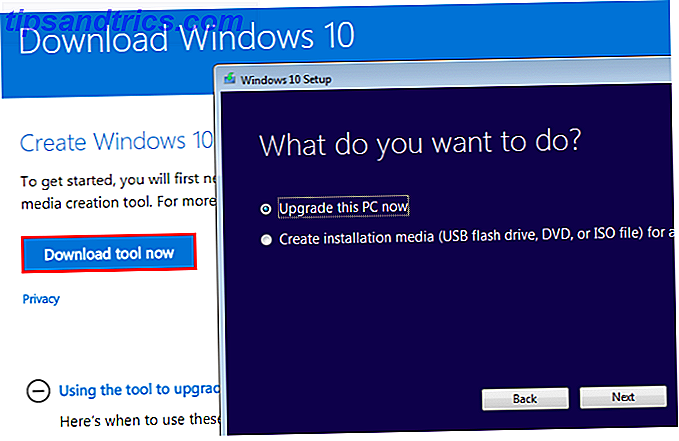
A ferramenta solicitará que você insira sua chave de produto neste ponto, caso ainda não tenha ativado o Windows. Em seguida, você precisará aceitar mais termos e condições. Em seguida, o instalador verificará as atualizações do Windows e garantirá que você tenha espaço suficiente para atualizar a quantidade de espaço necessário para executar o Windows 10? Quanto espaço você precisa para executar o Windows 10? O Windows 10 é um sistema operacional compacto por design. Mostramos a você como você pode retirá-lo ainda mais para que ele ocupe o menor espaço em disco possível. Consulte Mais informação .
Quando tudo estiver pronto, você verá uma tela Pronto para Instalar . Ele mostra um breve resumo das suas opções de instalação, incluindo a edição do Windows 10 que você instalará e se você está mantendo seus arquivos pessoais.
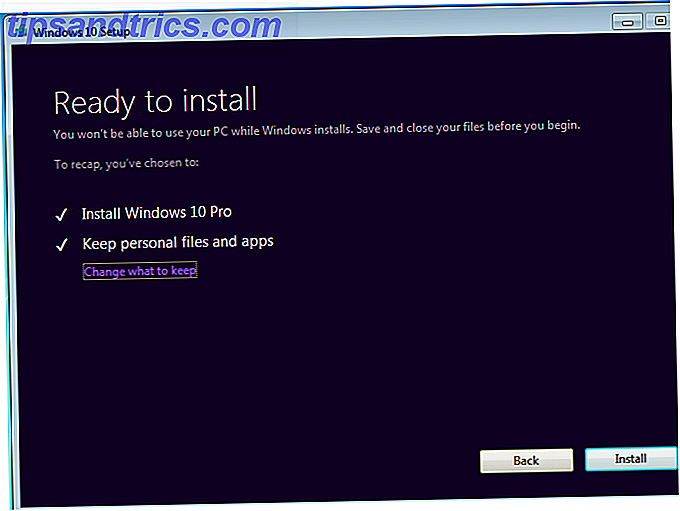
A edição do Windows 10 que você recebe dependerá da sua edição instalada do Windows. Se você estiver no Windows 7 Home Premium, por exemplo, você atualizará para o Windows 10 Home. Um usuário do Windows 8.1 Pro fará upgrade para o Windows 10 Pro. Não se desespere se você está em casa - você realmente não precisa do que o Pro oferece é um Windows 10 Pro Upgrade no valor de US $ 99? Uma atualização do Windows 10 Pro vale US $ 99? O Windows 10 Pro oferece mais recursos, mas também carrega um preço de US $ 99 para atualizar a partir da edição Home. Veja o que você precisa saber para decidir se os recursos profissionais valem a atualização. Consulte Mais informação .
Clique em Alterar o que deve ser mantido se você quiser instalar de maneira diferente. Você pode escolher entre três opções:
- Manter arquivos e aplicativos pessoais: não altere as configurações. Preserve todos os programas instalados exatamente como estão agora e seus arquivos permanecerão intactos.
- Manter apenas os arquivos pessoais: todos os programas e configurações instalados são eliminados, mas seus arquivos permanecem.
- Nada: Apague tudo e comece com o Windows 10 do zero.
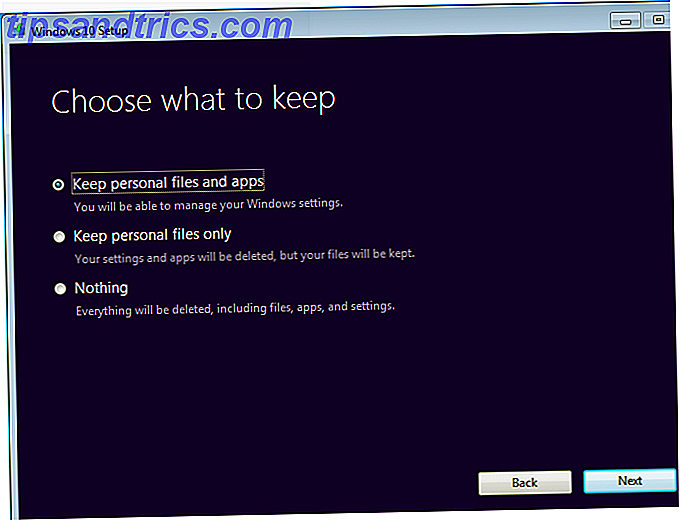
O que você escolhe aqui é com você. A maioria dos usuários deve escolher a primeira opção para evitar a perda de dados - você sempre pode desinstalar programas e excluir dados posteriormente. Vamos selecionar essa opção para este tutorial. Se o seu sistema atual do Windows é problemático O único motivo para redefinir ou atualizar o Windows 10: Clutter A única razão para redefinir ou atualizar Windows 10: Clutter Quando o Windows 10 se sente lento, você pode culpar várias formas de desordem. Você pode obter o Windows para acelerar usando Redefinir ou Atualizar. Nós explicamos a diferença e como usá-lo. Leia mais, tente nada para um novo começo.
Depois de confirmar a sua escolha, clique em Instalar para iniciar a instalação do Windows 10. O computador será reiniciado várias vezes e demorará um pouco. Aguarde até que você tenha algum tempo antes de começar.
Etapa 3: configuração do Windows 10
Depois que o processo de instalação for concluído, você precisará executar a configuração inicial do Windows 10. Se você optar por manter seus dados pessoais durante a atualização, clique em Avançar na primeira tela para usar sua conta. Para entrar em outro, clique em Não sou [Conta] .
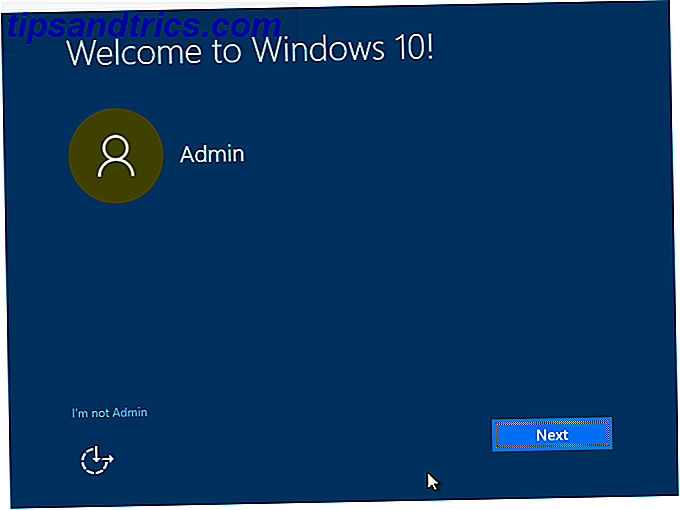
A próxima configuração apresenta várias configurações de privacidade que você pode ativar ou desativar. Consulte o nosso guia completo sobre essas configurações Como definir as configurações de privacidade do Windows 10 durante a instalação Como definir as configurações de privacidade do Windows 10 durante a instalação Se estiver instalando o Windows 10 pela primeira vez, talvez não esteja satisfeito com as suposições da Microsoft. Configurações predefinidas durante a instalação. Que liberdades a Microsoft está tomando com sua privacidade? Leia mais para mais detalhes.
Clique em Aceitar quando você definiu como preferir. Então, escolha se você quer usar Cortana ou não. Ela oferece muitos recursos interessantes Como fazer Cortana Organize sua vida Como fazer Cortana Organize sua vida Sua vida é tão complexa, você merece um assistente pessoal. Conheça Cortana, seu assistente virtual pronto para servir na ponta da sua língua. Mostraremos a você como efetivamente delegar tarefas para a Cortana. Leia mais se você não se importa com o uso de suas informações.
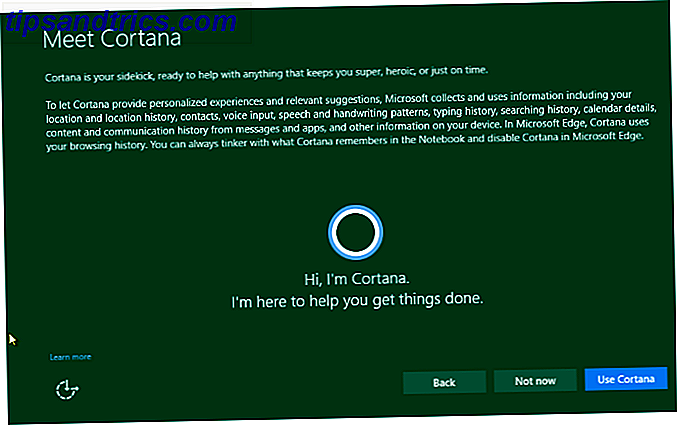
Em seguida, escolha seus aplicativos padrão. Os padrões incluem o Edge como seu navegador e o Groove Music como seu reprodutor de música. Clique em Deixe-me escolher meus aplicativos padrão para personalizar isso. Você sempre pode alterá-las posteriormente Como alterar aplicativos e configurações padrão no Windows 10 Como alterar aplicativos e configurações padrão no Windows 10 O Windows 10 toma muitas decisões para o usuário lento. Se você preferir ser seu próprio mestre, você pode definir suas próprias preferências. Nós mostramos a você como. Leia mais também.
Depois que você clicar em Avançar mais uma vez, poderá fazer login. Sua conta é igual à sua versão antiga do Windows. Depois de entrar, o Windows provavelmente terá mais atualizações para aplicar. Espere por isso e você verá sua área de trabalho quando tudo estiver concluído.
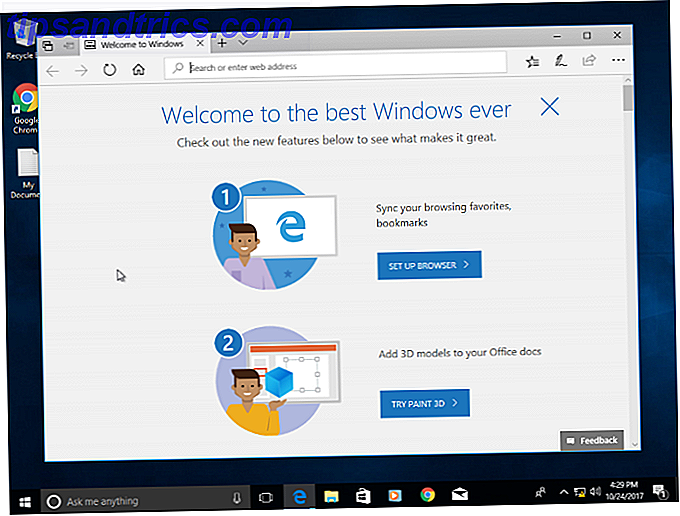
Etapa 4: Conhecendo o Windows 10
Agora você atualizou para o Windows 10! Você deve levar algum tempo para brincar com isso e ver o que pensa. Escrevemos muitos artigos para ajudá-lo a encontrar o seu caminho, incluindo os mais novos recursos que você deve saber sobre 7 Novos Recursos do Windows 10 que Você Pode Ter Perdido 7 Novos Recursos do Windows 10 que Você Pode Ter Perdido Todo grande Windows Update agora vem com inúmeros novos opções e recursos. Aqui nós cobrimos novos recursos impressionantes que não chegaram às manchetes. Leia mais, configurações padrão que você deve verificar imediatamente 7 Configurações padrão do Windows 10 que você deve verificar imediatamente 7 Configurações padrão do Windows 10 que você deve verificar imediatamente A Microsoft tomou algumas decisões questionáveis com o Windows 10. Algumas de suas configurações padrão não devem ser ignoradas. Mostramos a você como melhorar a privacidade, economizar largura de banda, reduzir a distração e muito mais. Leia mais, como gerenciar sua privacidade Não deixe o Windows 10 espionar você: gerencie sua privacidade! Não deixe o Windows 10 espionar você: gerencie sua privacidade! O Windows 10 está te observando. O sistema operacional mais recente da Microsoft está, sem dúvida, colhendo mais informações pessoais do que nunca. Mostraremos como você pode entender melhor sua privacidade. Leia mais, e os melhores aplicativos da loja Os melhores aplicativos grátis para Windows Store que valem o seu tempo Os melhores aplicativos grátis para Windows Store que valem o seu tempo A Windows Store pode ser intimidadora. Entramos para encontrar os aplicativos que você deveria experimentar. Essas gemas menos conhecidas nos convenceram com ótimo serviço e funcionalidade. Consulte Mais informação .
Observe que você só tem 10 dias para decidir se deseja permanecer no Windows 10 ou não . Após esse período, você terá que reverter manualmente a instalação do Windows 3 maneiras de rebaixar o Windows 10 e reverter para o Windows 7 ou 8.1 Indefinidamente 3 maneiras de rebaixar o Windows 10 e reverter para o Windows 7 ou 8.1 Indefinidamente Você atualizou para o Windows 10 para garantir uma cópia gratuita ou foram atualizados com força. Compartilhamos três truques que ajudarão você a fazer o downgrade agora ou mais tarde e a economizar se sua atualização falhar. Leia mais em vez de usar a ferramenta interna conveniente. Não remova a pasta Windows.old usando a Limpeza de Disco ou outras ferramentas, ou você não poderá voltar facilmente para a sua instalação antiga.
Certifique-se de que o Windows foi ativado corretamente se você decidir ficar com ele. Vá para Configurações> Atualização e segurança> Ativação e verifique se o Windows está ativado aqui. Se não estiver, role para baixo e clique em Alterar chave do produto e insira sua chave de licença. Se você não pode ativar com a sua chave, você pode precisar de olhar para a compra de uma licença legal e barata Precisa de uma licença legal e barato do Windows? Estas são suas opções precisam de uma licença legal e barata do Windows? Estas são suas opções O Windows é caro. Para o orçamento-consciente entre você, nós compilamos dicas e truques que ajudarão você a economizar dinheiro em sua próxima licença do Windows ou chave de produto. Consulte Mais informação .
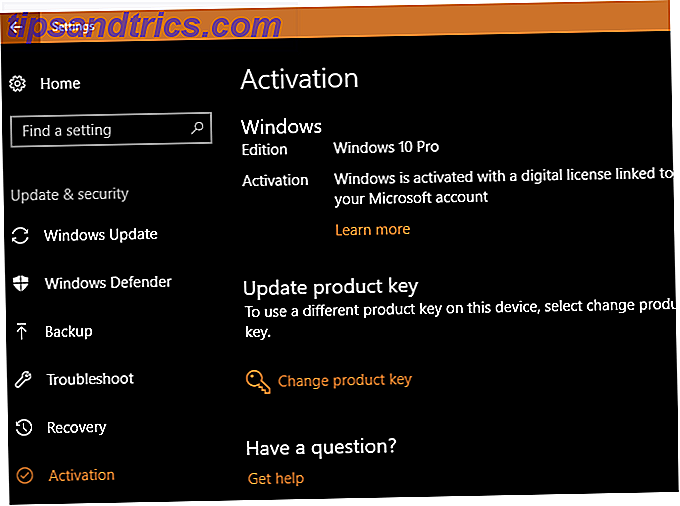
Depois de alguns dias, digamos que você decida voltar para o Windows 7 ou 8.1. Em seguida, abordaremos como reverter para sua versão anterior.
Etapa 5: reverter para o Windows 7 ou 8.1
Decidiu que o Windows 10 não é para você? Você pode retornar à sua versão antiga com poucos problemas. Antes de voltar, recomendamos a criação de outro backup Guia de backup de dados do Ultimate Windows 10 Guia de backup de dados do Ultimate Windows 10 Resumimos todas as opções de backup, restauração, recuperação e reparo que encontramos no Windows 10. Use nossas dicas simples e Nunca mais se desespere com os dados perdidos! Leia mais apenas no caso do processo vai para o sul.
Se você estiver retornando ao Windows 7, lembrá-lo-emos de que o suporte estendido para o Windows 7 termina Isso acontece quando o suporte do Windows 10 termina Isso ocorre quando o suporte do Windows 10 termina A versão original do Windows 10 não é mais suportada pela Microsoft. Aqui está tudo o que você precisa saber sobre o ciclo de vida do Windows, incluindo como você pode atualizar e permanecer seguro. Leia mais em janeiro de 2020. Você precisará pular para o Windows 10 novamente antes disso para evitar ficar preso em um SO não compatível. Se isso vale a pena o incômodo é com você.
Inicie o processo de reversão visitando Configurações> Atualização e segurança> Recuperação. Você verá uma opção chamada Voltar ao Windows 7 / 8.1. Clique no botão " Começar " aqui.
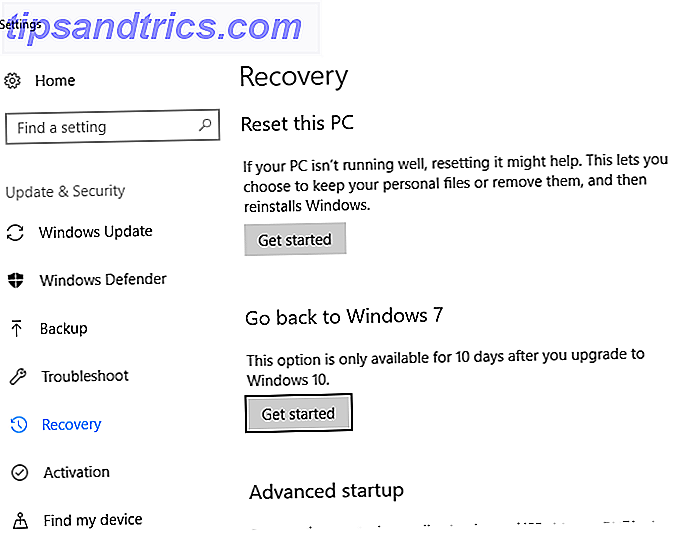
O Windows perguntará por que você está retornando para uma versão mais antiga. Você tem que marcar uma opção para prosseguir, dê um segundo para dar uma resposta honesta. Clique em Avançar e o Windows perguntará se você deseja verificar as atualizações mais recentes para “corrigir os problemas que você está tendo”. Como não são problemas, mas a preferência, por que você está retornando, clique em Não, obrigado a seguir em frente.
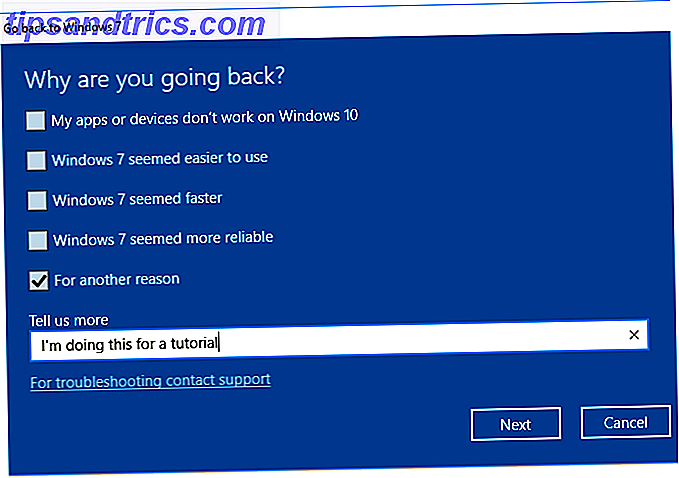
O Windows irá avisá-lo que você pode precisar reinstalar alguns programas e perderá todas as alterações de configurações feitas depois de saltar para o Windows 10. Talvez você queira reservar um tempo para gerar uma lista de programas instalados Como gerar automaticamente uma lista de aplicativos instalados Programas no Windows Como gerar automaticamente uma lista de programas instalados no Windows A reinicialização do computador pode ser uma tarefa tediosa. Veja como gerar rapidamente uma lista de softwares instalados para que você não esqueça. Leia mais para não se esquecer do que instalou. Se você não fez muitas alterações no Windows 10, isso não deve afetá-lo muito.
Seu aviso final avisa que você precisa saber a sua senha do Windows 7 / 8.1 para entrar. Se você experimentou um PIN ou rosto desbloquear Como entrar no Windows 10 com Finger Scans & Reconhecimento Facial Como entrar no Windows 10 com Finger Scans Reconhecimento Facial Em vez de usar uma senha ou PIN, talvez seja melhor usar as impressões digitais ou o reconhecimento facial! Mas existem alguns riscos associados a eles. Aqui está o que você precisa saber. Leia mais no Windows 10, não vai funcionar para entrar em sua conta antiga do Windows. Para selar o acordo, clique em Voltar para o Windows 7 e defina o lance para o Windows 10.
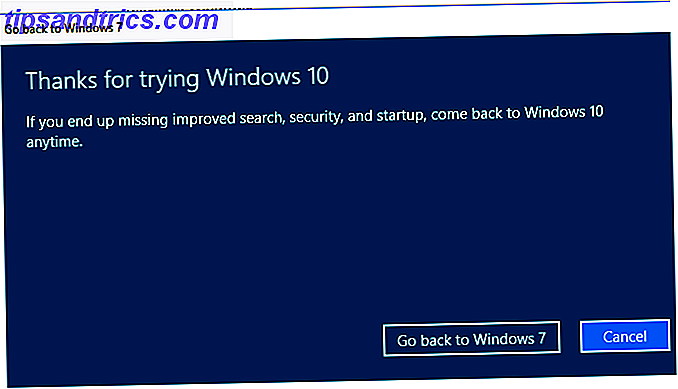
Como a atualização para o Windows 10, isso levará algum tempo e seu PC será reiniciado várias vezes. Seja paciente como os processos de downgrade. Depois que estiver pronto, você estará de volta à sua versão antiga do Windows (principalmente) quando sair dela.
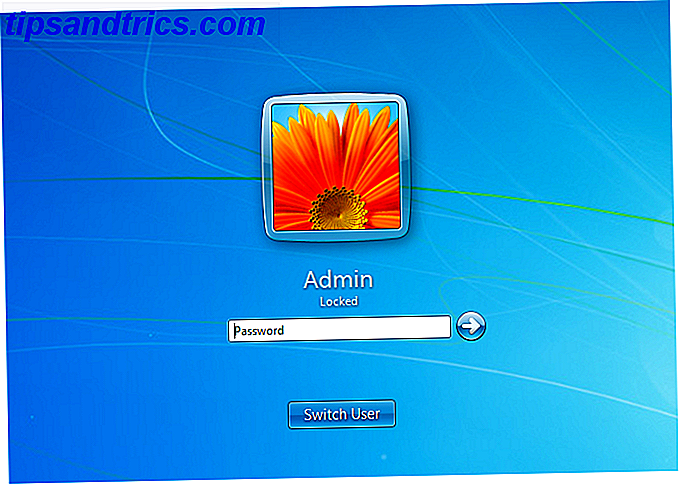
Você atualizou ou rebaixou ainda?
Agora você sabe como completar uma atualização do Windows 10 e voltar para o seu sistema operacional antigo se não gostar do Windows 10. Não é difícil - basta uma instalação válida do Windows e algum tempo. O Windows 7 e o 8.1 ainda receberão suporte por anos, então você não precisa abandonar o barco ainda se não estiver preparado para isso.
Se aparência é a única carne que você tem com o Windows 10, você pode fazer o Windows 10 parecer 7, 8.1 ou até mesmo o Windows XP Como fazer com que o Windows 10 se pareça com o Windows XP, 7 ou 8.1, 7 ou 8.1 A parte difícil sobre a atualização do Windows é que tudo muda. Veja como transformar o Windows 10 em um sósia do Windows XP, 7 ou 8, 1 para facilitar o movimento - para você ou para um amigo. Consulte Mais informação !
Qual versão do Windows você está usando e por quê? Você vai atualizar para o Windows 10 tão cedo, e já fez o downgrade? Diga-nos o que você está usando nos comentários abaixo!
Crédito da imagem: BrianAJackson / Depositphotos